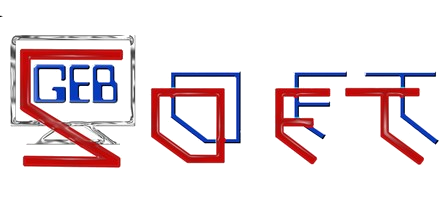Ottimizziamo FIREFOX
Ecco uno dei vantaggi dell'Open Source. Mozilla Firefox è Open Source, di seguito ecco un sistema per ottimizzare questo ottimo browser per navigare in modo più veloce.
La prima cosa da fare è digitare qualcosa in alto nella barra degli indirizzi, praticamente dove di solito vediamo scritto http://www.nomesito.com.
Al posto di tutta quella scritta mettiamoci: about:config e diamo invio. Il browser Firefox a questo punto ci fa notare che la cosa può essere pericolosa. Dobbiamo cliccare il pulsante "Farà attenzione, lo prometto". Ora dovremmo vedere una serie di impostazioni che probabilmente sembreranno del tutto incomprensibili. Dobbiamo cercare la voce: network.http.pipelining.
Se cominciate a scrivere in alto nel "filtro" vi accorgerete che mano a mano che scrivete la lista si assottiglierà sempre più lasciando solo le voci che assomigliano a quello che state scrivendo.
Individuata la voce network.http.pipelining? Bene, ora fate sopra un doppio click per cambiare impostazione da false a true.
Ora cerchiamo im altro parametro, si tratta di network.http.proxy.pipelining e con la stessa tecnica di prima portiamo a true anche questo.
Il terzo parametro da cercare è network.http.pipelining.maxrequests. In questo caso dobbiamo cliccare con il pulsante destro del mouse e scegliere la voce "modifica" e qui dovremo impostare un valore che vada da 4 a 30 come limite massimo. Il valore da inserire in genere può variare in funzione della potenza del computer che avete. Ricordate, nel caso in cui aveste peggiorato le cose potrebbe essere che avete messo un valore troppo alto, quindi abbassatelo e trovate il valore ottimale per la vostra macchina. Io vi consiglierei di partire da 15 e provare ad aumentare di 2 o 3 unità alla volta. In genere non serve superare il 20.
Prima di queste prove però dobbiamo fare un'ultima operazione: cliccate con il pulsante destro del mouse in un punto vuoto di quell'area e scegliete la voce "Nuovo" o "New" se è una versione inglese e poi "Intero" o "Integer". Non appena fatto questo una finestrina vi chiederà il nome di questo nuovo "intero" dovrete mettere: "nglayout.initialpaint.delay" e quando vi chiederà un valore mettete pure "0". Naturalmente qualsiasi cosa senza le virgolette.
Abbiamo finito. Ora non dovete far altro che provare a navigare e vedere come le immagini vengano caricate molto più velocemente.
Ecco un esempio di come ci si può adattare il proprio software a seconda delle esigenze e della propria macchina, cosa ovviamente impossibile nel caso di software a codice chiuso.
Gabriele De Luca
A.K.A.: DoctorWho